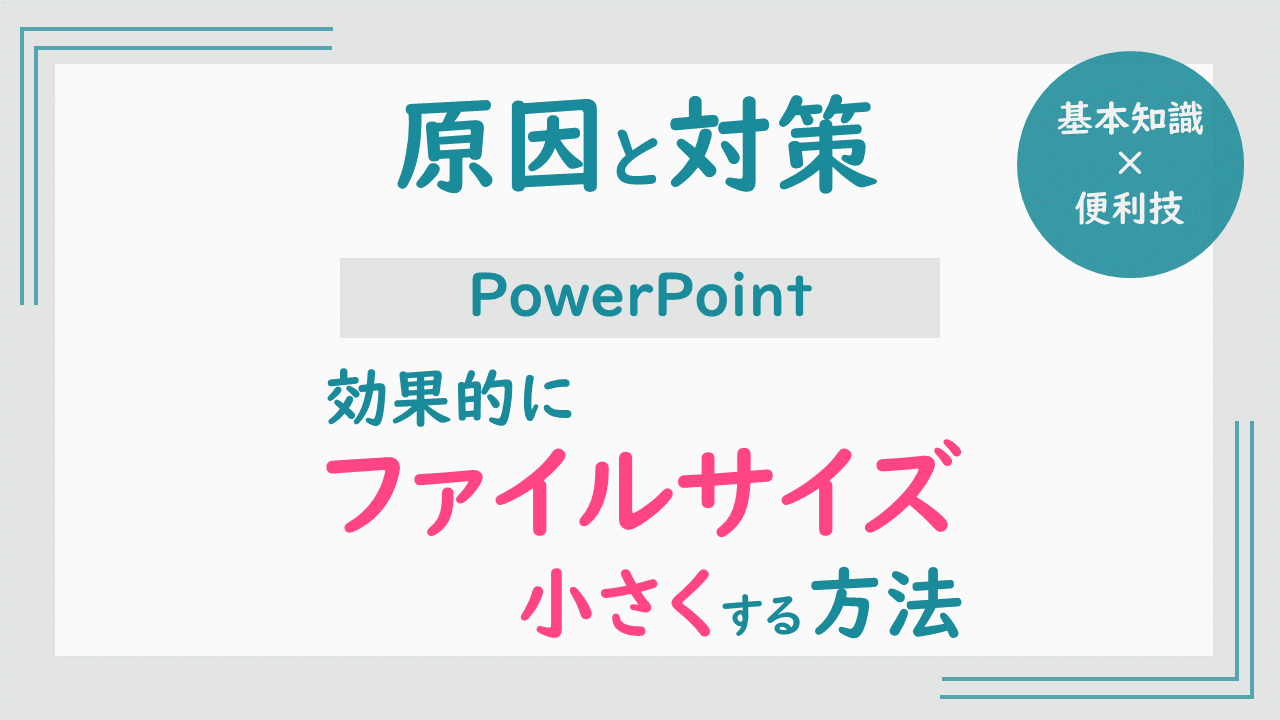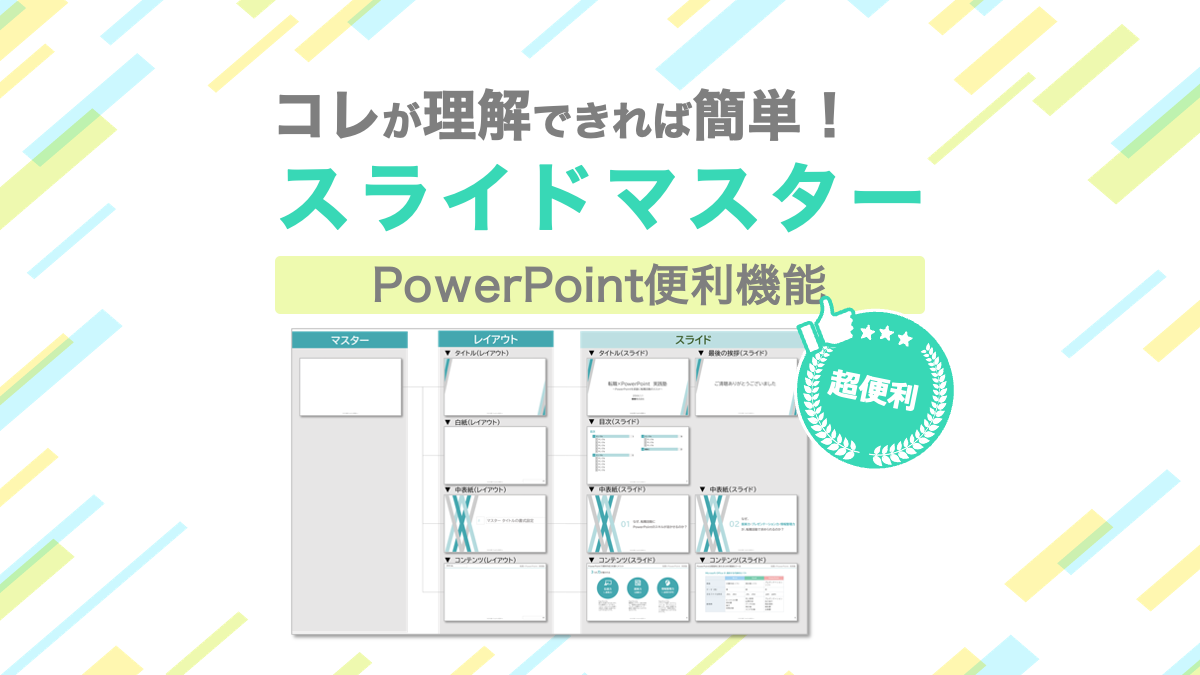【スペース(空白)連打で整えてはダメ】「インテンド」で段落の行頭を揃える方法
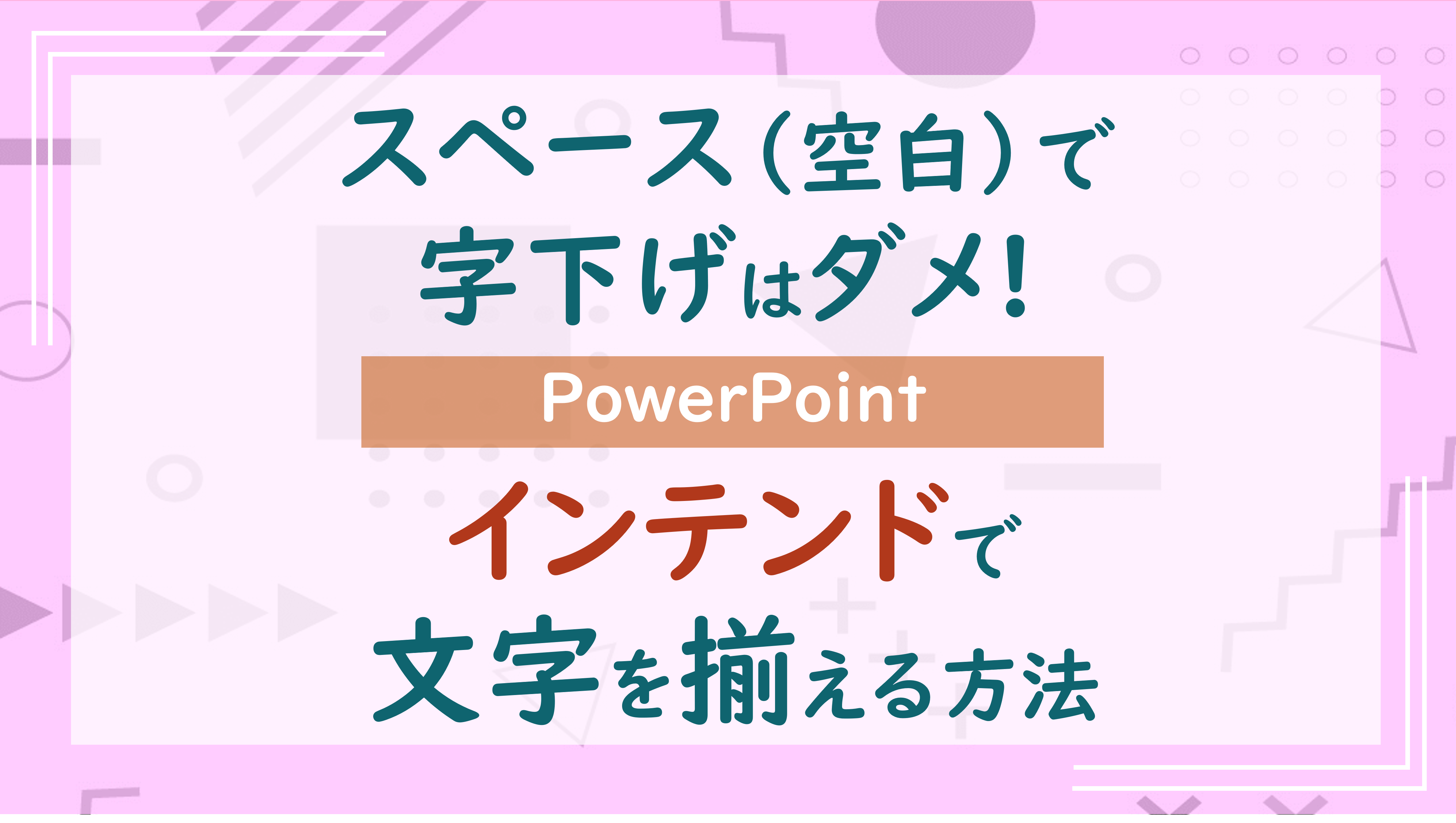
段落の最初1字右にずらす(下げたい)時等、ついついスペース(空白)を使っていませんか?

誰しもが経験あると思いますが、スペース(空白)を連打して整えると、文章を打ち直したりする際に非常に面倒くさいですよね。
PowerPointにもWordと同様に「インテンド」機能があるのでぜひ活用してみてください。
「インテンド」機能とは
「インテンド」とは、段落の書き出し位置を設定するための機能です。
「インテンド」を調整する際には、PowerPoint上にルーラーと呼ばれる定規を表示させると便利です。
字下げインテンドとぶら下げインテンドについて
「インテンド」の機能を利用することで、例えば段落の最初1字右にずらす(下げたい)といった字下げインテンドの設定が行えます。
また、2行目以降を字下げするぶら下げインテンドも設定することができます。
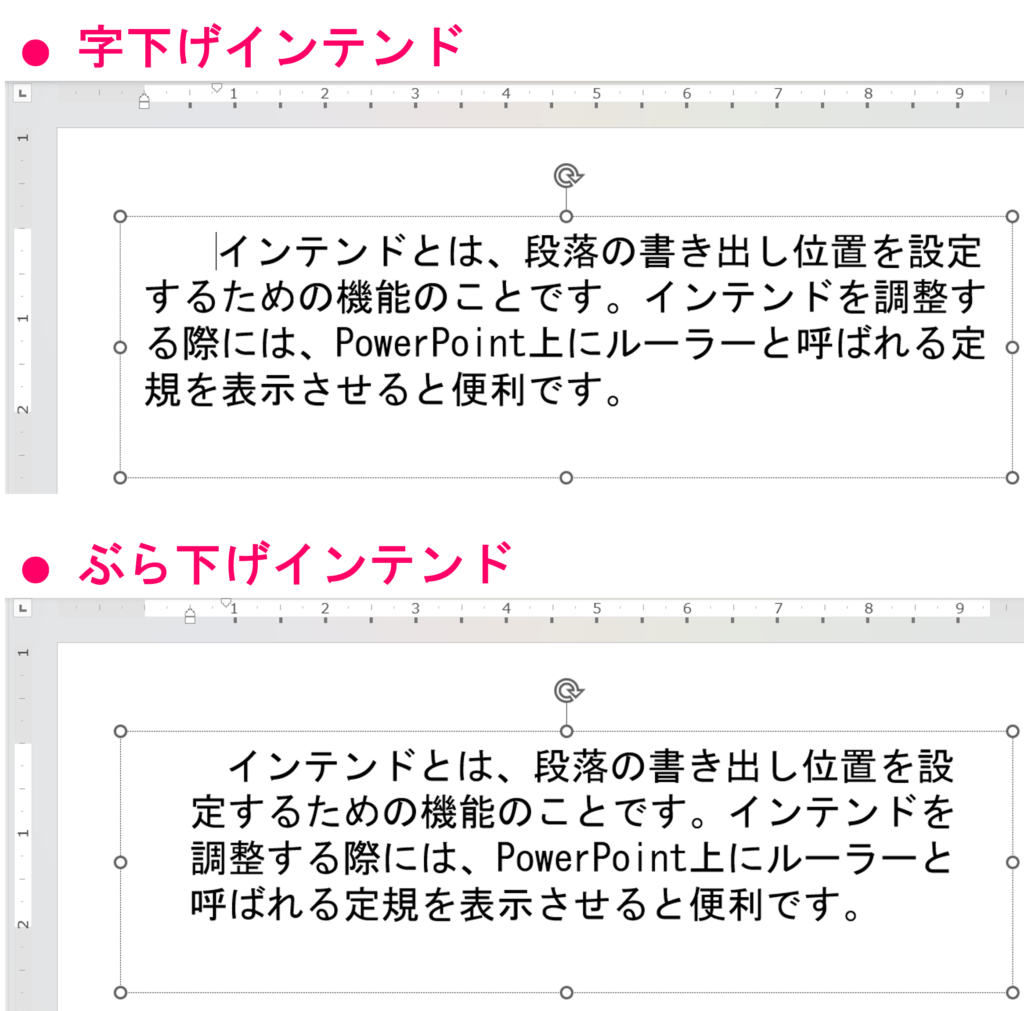
PowerPointのルーラーの仕組み
ルーラーとは、テキストやオブジェクトを配置する際の目安になるガイド線です。
「表示」にある「ルーラー」にチェックを入れて、常に表示するようにしましょう。
テキストが横書きであれば、水平ルーラーを使用します。
テキストが縦書きであれば、垂直ルーラーを使用します。
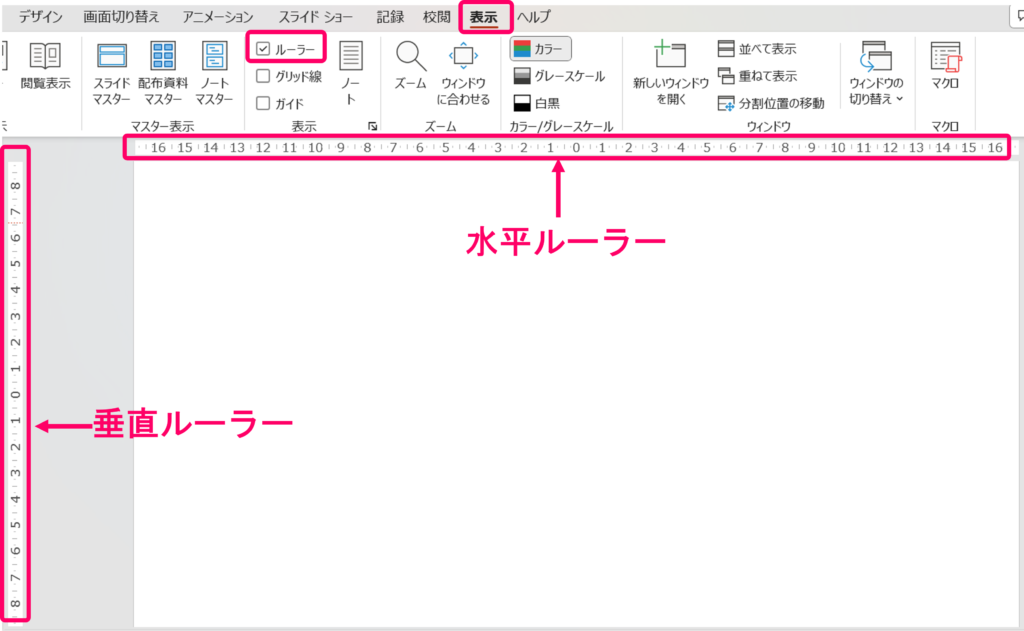
PowerPointのルーラーは、0.25㎝単位で目盛りが表示されています。
入力されたテキストの範囲は、ルーラーが白色で塗りつぶされ、その他のルーラーはグレーで塗りつぶされています。
わざわざ印刷してテキストのサイズを確認する必要もなくなりますので、参考にしてみてください。
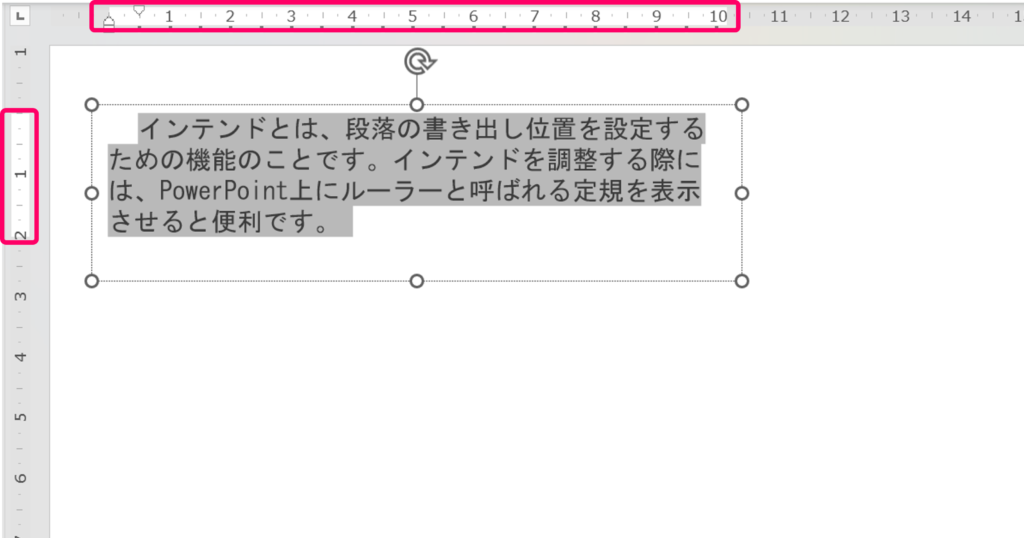
ルーラーの左上には、このように下向きの三角形、上向きの三角形、四角形のアイコンが表示されます。
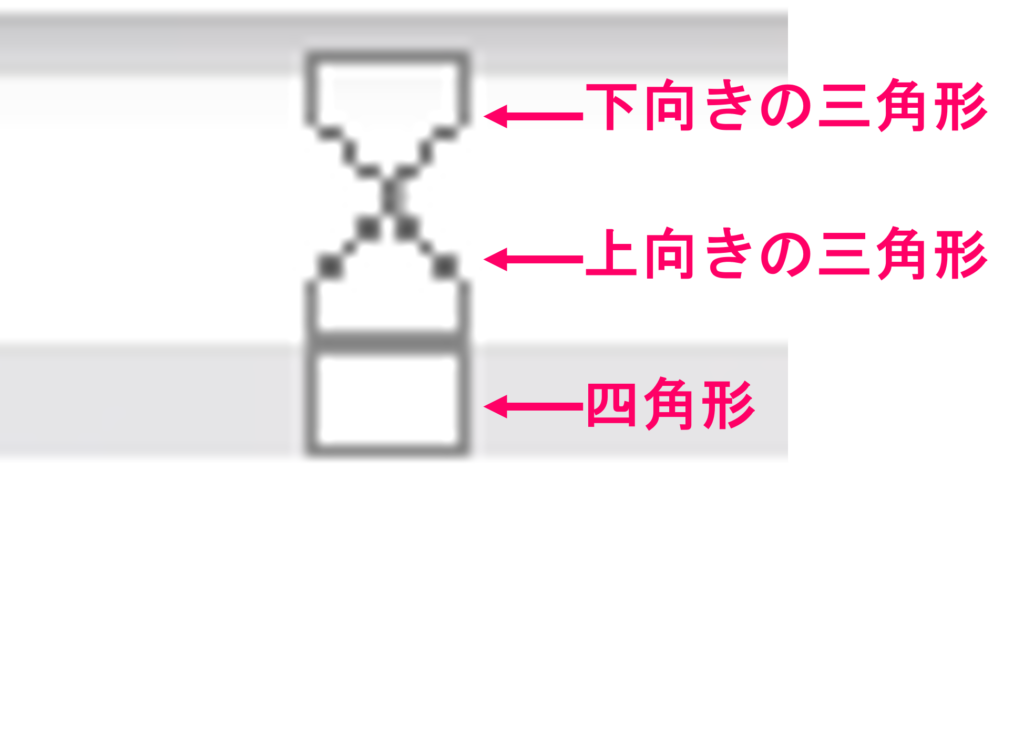
【ルーラのアイコン】下向き三角形について
ルーラーの下向き三角形のアイコンドラッグすると、選択している段落の1行目の開始位置を調整することができます。
先ほども触れましたが、これが字下げインテンドです。
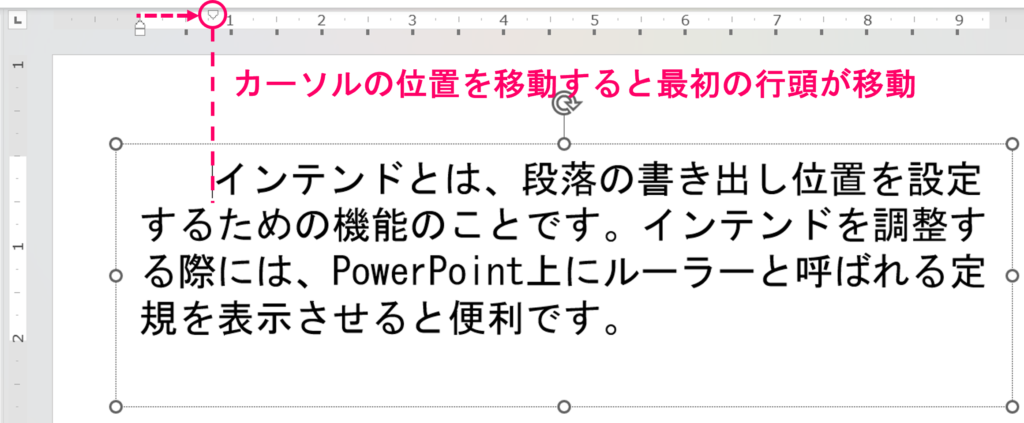
【ルーラのアイコン】上向き三角形について
ルーラーの上向き三角形のアイコンドラッグすると、選択している段落の2行目以降の全ての行の開始位置を調整することができます。
これがぶら下げインテンドです。
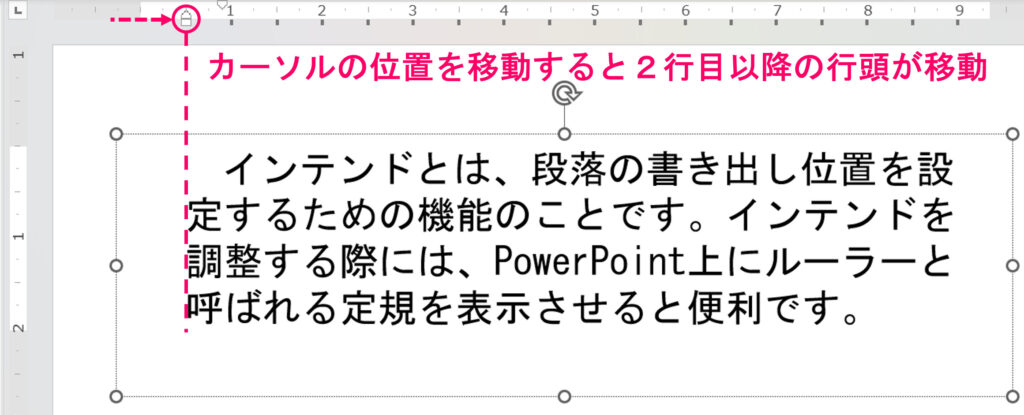
【ルーラのアイコン】四角形について
ルーラーの四角形のアイコンドラッグすると、選択している段落の全ての行の開始位置を一度に調整することができます。
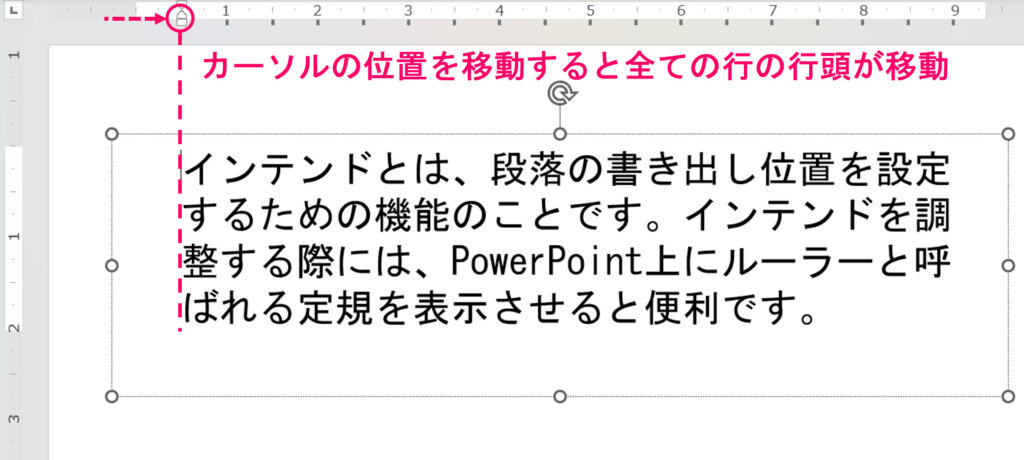
インテンドは数値で設定するべき理由とその方法
ここまでルーラーを使用してインテンドを設定する方法について紹介しましたが、よりキレイな資料を作成するためには、数値で設定する必要があります。
- フリーハンドのため、ズレが生じてしまうから
- PowerPointが自動調整してしまうから
- ルーラーの単位は文字単位ではないから
③番目の「ルーラーの単位は文字単位ではないから」が一番大きい理由です。
ルーラーの目盛りの単位は先ほどもご説明したとおり、あくまで「㎝」であり、0.25センチメートル毎に目盛りが付されています。
フォントサイズによっては、ルーラーの目盛りの単位に適合しないため、この場合、ルーラーによるインテンドを設定した行のみ文字の位置がずれてしまうことがあります。
このような問題を解消するためにも、インテンドは数値で設定する必要があります。
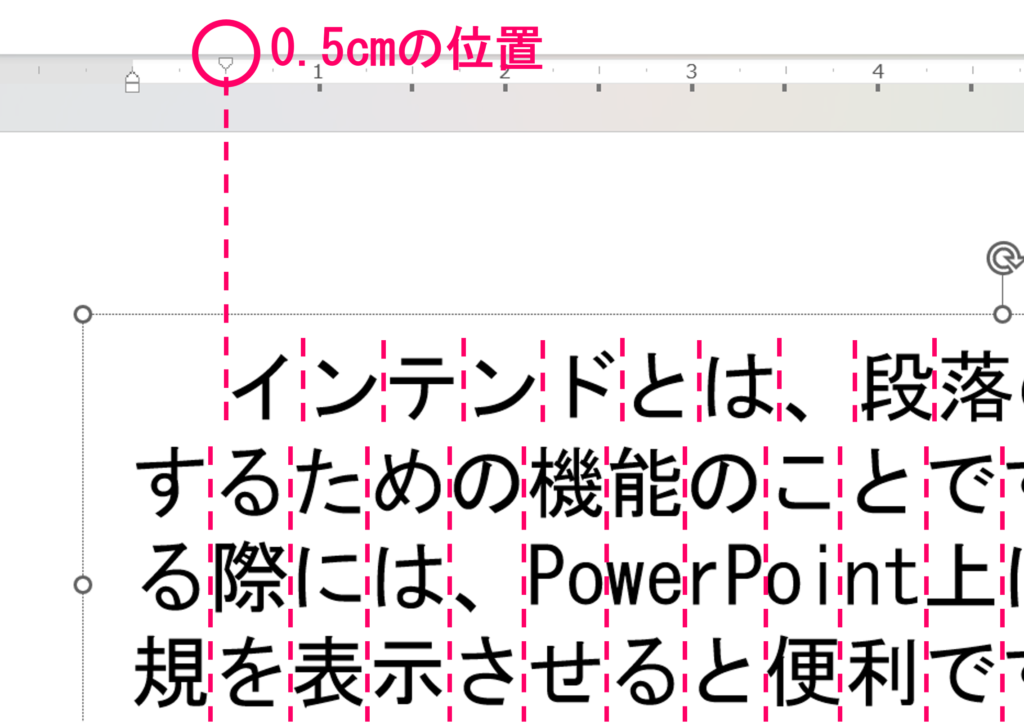
インテンドを数値で設定する方法
まず、「ホーム」タブの「段落」にある右下矢印のボタンをクリックします。
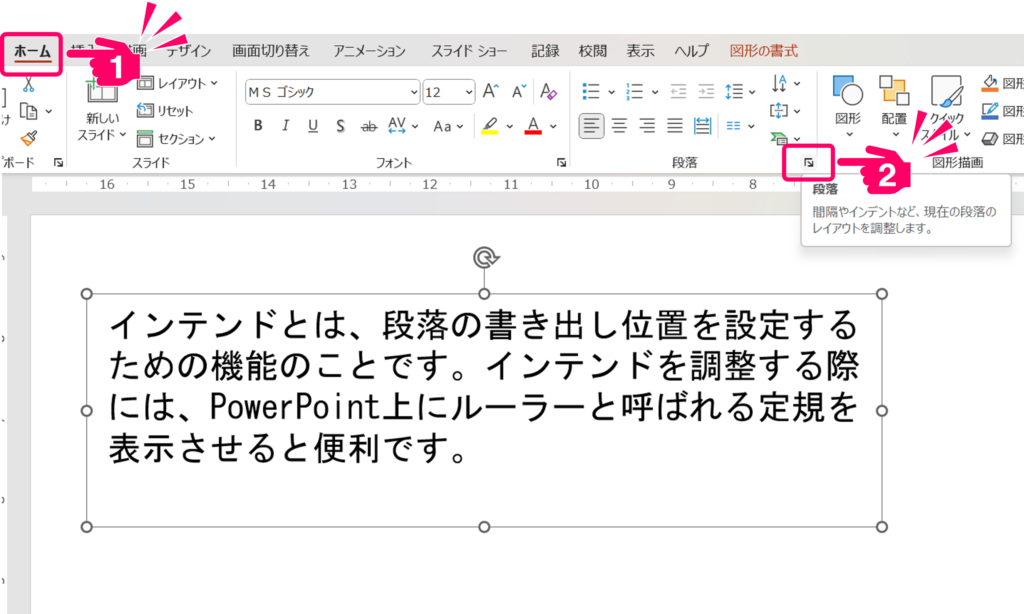
「段落」のダイアログボックスが現れますので、「インテンド」の各項目で設定します。
「テキストの前」の数値を設定すると、文字の開始位置の前に数値分の余白が生まれます。
「最初の行」のドロップダウンリストには、「字下げ」or「ぶら下げ」を選択することができます。
最後に「幅」の数値を入力すると、その数値分のインデックスが設定されます。
このようにして、「ルーラーによる設定」でズレてしまう文字の位置も「数値による設定」でズレが解消することができます。
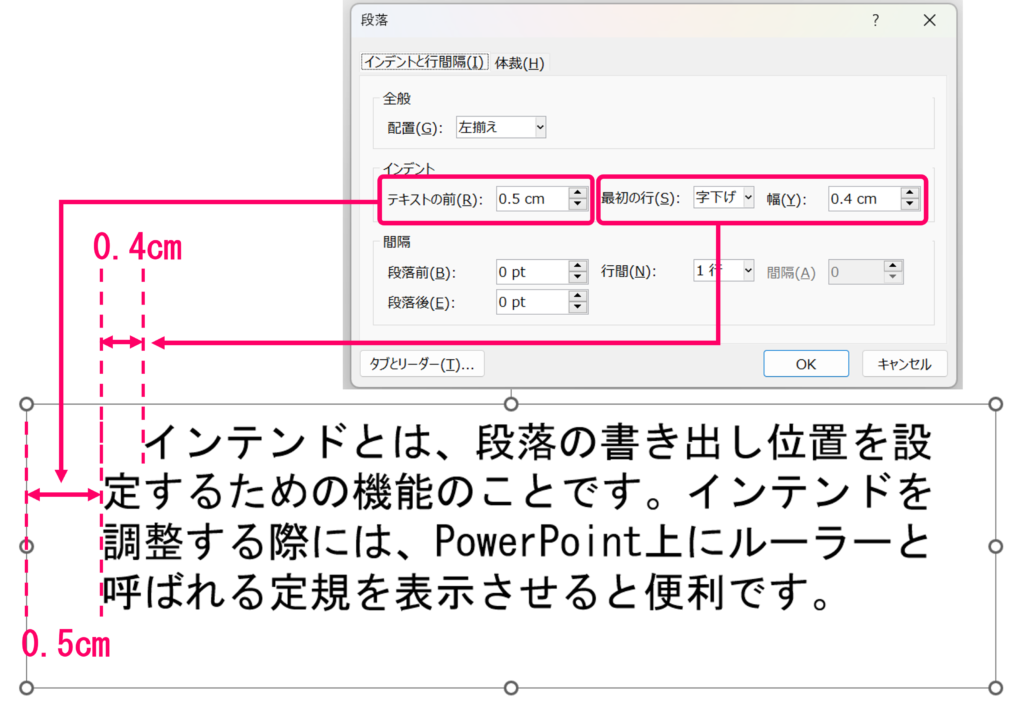
最初にインテンドを設定してしまえば、文章を入力するだけなので、スペースで段落の字下げをする必要がなくなります。ぜひご活用ください。